Photoshop制作透明水晶艺术字效果
摘要:图层样式制作出透明水晶艺术字效果1、首先我们在photoshop中创建一个新文档,尺寸:1000*5000px。然后我们打准备好的背景素材图...
图层样式制作出透明水晶艺术字效果

1、首先我们在photoshop中创建一个新文档,尺寸:1000*5000px。然后我们打准备好的背景素材图片复制到文档中。一个好素材是一个好PS作品的起点,所以素材选择是很重要的。
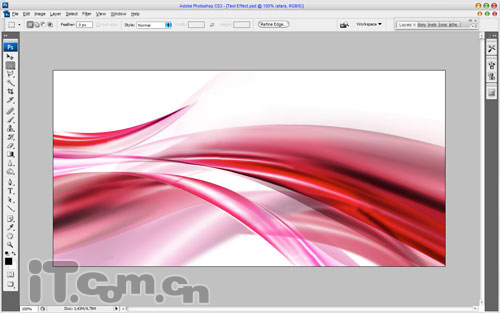
2、使用“横排文字工具”在图片中输入文字,在这个ps教程中我选用了“I love you”,“love”我准备用一个心形代替,所以中间部分先留空位置,如图所示。
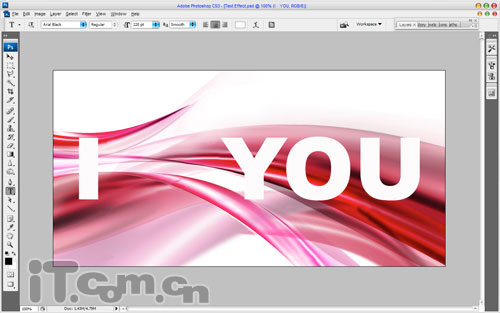
3、接下来,我们打开第2个心形的素材图片,然后执行“编辑—定义图案”命令,打素材自定义为图案。返回文字图片,为文字图层添加以下图层样式效果,如图所示。<、p>
投影(混合模式:正片叠底、不透明度:88%、距离:15、扩展:21、大小16)
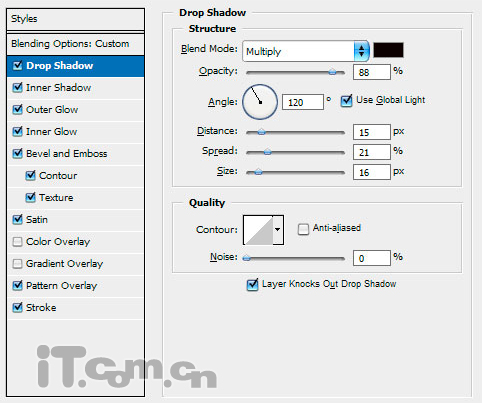
内阴影(混合模式:正片叠底、不透明度:45%、角度:108、距离:7、大小:7)
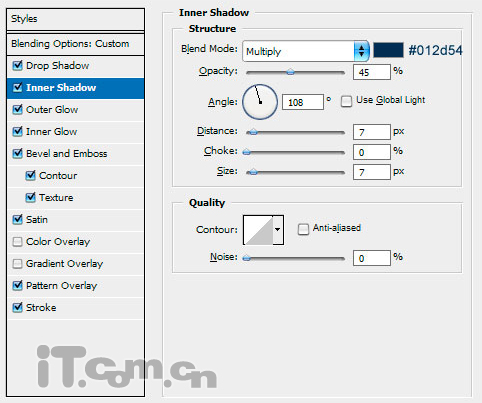
外发光(混合模式:滤色、不透明度:75%、方法:柔和、大小:21)
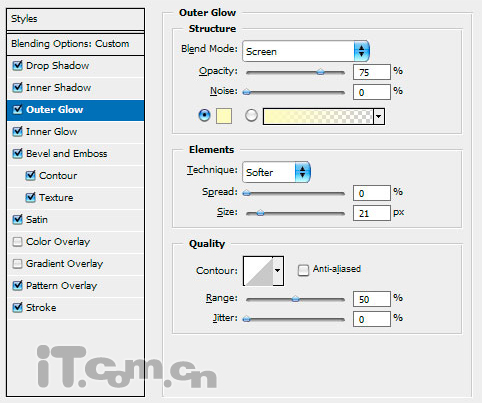
内发光(混合模式:线性减淡(添加)、不透明度:16%、方法:精确、阻塞:10、大小:10、等高线:锥形、范围:56%)
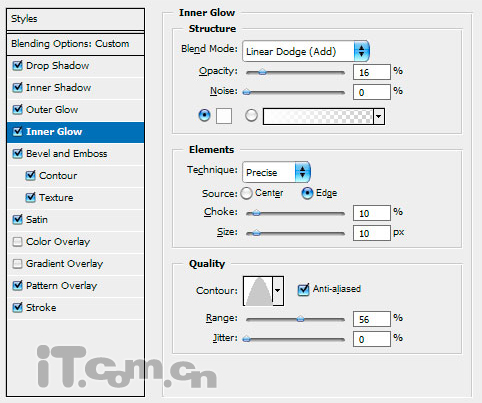
斜面浮雕(样式:内斜面、方法:平滑、深度:61、大小13、软化:9、角度:120、高度30、光泽等高线:环形、消除锯齿、高光模式:线性减淡(添加)、高光不透明度:82%、阴影不透明度:0%)
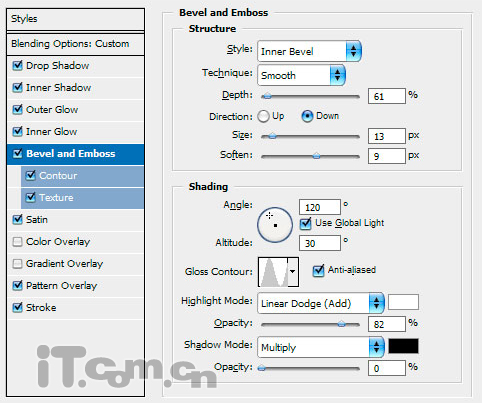
【Photoshop制作透明水晶艺术字效果】相关文章:
上一篇:
PS制作漂亮的连接字体效果文字
下一篇:
PS制作流线高光文字特效字体
